Klausimas
Problema: kaip pataisyti BAD_OBJECT_HEADER sistemoje „Windows 10“?
Sveiki. Pastaruoju metu mano nešiojamasis kompiuteris kelis kartus sugedo ir įvyko klaida BAD_OBJECT_HEADER. Ką tai reiškia? Manau, kad kažkas negerai ir nežinau, kaip tai ištaisyti. Ar galėtumėte man tai padėti?
Išspręstas atsakymas
BAD_OBJECT_HEADER yra mėlynas mirties ekranas[1] klaida, kuri nutraukia visą kompiuterio darbą sistemoje „Windows“ ir nedelsiant paleidžiama iš naujo. Be jokios abejonės, BSOD klaidos gali ne tik erzinti, prarasti duomenis ar darbo eigą, bet ir parodyti, kad kažkas negerai su Windows programine ar net aparatine įranga.
„Windows 10“ yra sudėtinga operacinė sistema, turinti tūkstančius skirtingų parametrų, procesų, paslaugų ir milijonų failų, kurie iš viso veikia. Deja, dėl didelių tinkinimo parinkčių, kurias teikia OS, kai kuriems žmonėms viskas klostysis blogai. Dėl šios priežasties nėra universalaus būdo, kaip pataisyti BAD_OBJECT_HEADER BSOD, kuris tiktų visiems, todėl turėsite atlikti tam tikrą trikčių šalinimą.
Vartotojai, gavę klaidą, yra priversti iš naujo paleisti savo kompiuterius (tiksliau, tai vyksta automatiškai), o vienintelis pranešimas, kurį jie gali matyti, yra toks:
Jūsų kompiuteryje kilo problema ir jį reikia paleisti iš naujo. Mes tik renkame daugiau informacijos, o tada pradėsime iš naujo.
1% baigtas
Jei skambinate pagalbos asmeniui, pateikite jam šią informaciją:
Stabdymo kodas: BAD OBJECT HEADER
Akivaizdu, kad nors klaidos kodo pavadinimas yra naudingas bandant rasti būdą tai išspręsti, jis tiesiogiai nenurodo, kas sukelia problemą arba ką daryti, kad ją išspręstumėte. Laimei, esate tinkamoje vietoje ir mes padėsime jums išspręsti šią problemą. Taip pat verta atkreipti dėmesį į tai, kad vėliau taip pat susidūrė su šia klaida susidūrę vartotojai BAD_POOL_HEADER ir PAGE_FAULT_IN_NONPAGED_AREA.
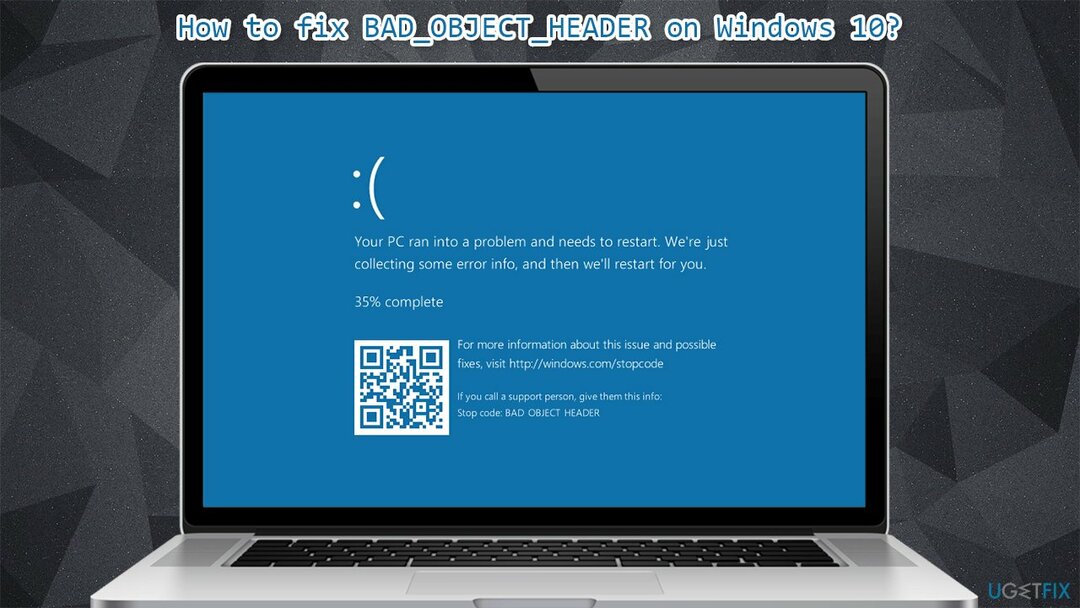
BSOD klaidos priežasčių BAD OBJECT HEADER gali būti daug – nuo atminties problemų iki sugedusių tvarkyklių. Tačiau panašu, kad priežastis gali būti tvarkyklės, todėl jas atnaujinus arba iš naujo įdiegus problema gali būti išspręsta. Be to, toliau pateikiame kitų būdų, kaip kartą ir visiems laikams išspręsti šią problemą.
Jei norite automatinio BAD_OBJECT_HEADER pataisymo, galite pabandyti naudoti Reimage„Mac“ skalbimo mašina X9 Vietoj to taisymo įrankis – jis specialiai sukurtas BSOD taisyti (todėl jums nereikės susidurti su panašiomis klaidomis, pvz. SPECIALUS BASEINAS NUSTATYTA ATMINTIES KORUPCIJA arba APC_INDEX_MISMATCH), trūksta DLL,[2] registro klaidų ir daug daugiau – viskas automatiškai, jums nereikia iš naujo įdiegti „Windows“.
1 sprendimas. Atnaujinkite „Windows“.
Norėdami taisyti sugadintą sistemą, turite įsigyti licencijuotą versiją Reimage Reimage.
„Windows“ naujinimai yra nepaprastai svarbūs ir gali padėti pataisyti įvairias sistemos klaidas, todėl turėtumėte įsitikinti, kad visi svarbūs ir pasirenkami naujinimai yra įdiegti.
- Įrašykite Windows "naujinimo „Windows“ paieškoje ir paspauskite Įeikite
- Dešinėje lango pusėje paspauskite Tikrinti, ar yra atnaujinimų
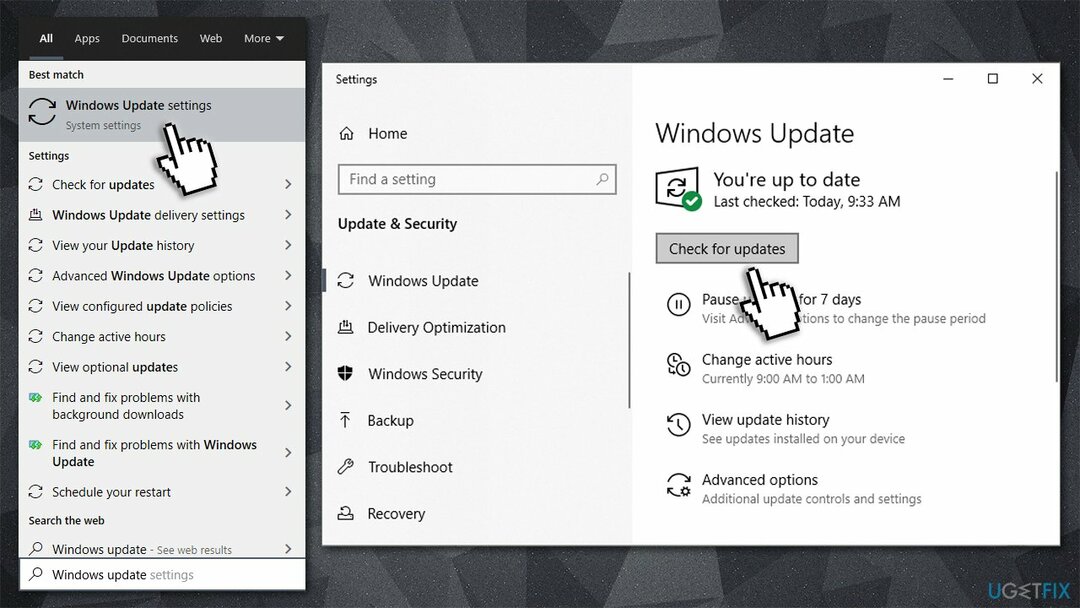
- Palaukite, kol visi atitinkami naujinimai bus įdiegti automatiškai
- Perkrauti tavo kompiuteris.
2 sprendimas. Neleiskite „Windows“ automatiškai paleisti iš naujo
Norėdami taisyti sugadintą sistemą, turite įsigyti licencijuotą versiją Reimage Reimage.
Kai kurie vartotojai teigė, kad jiems nepavyko pataisyti BAD OBJECT HEADER dėl nuolatinio pakartotinio paleidimo ciklo, kai jų „Windows“ kuriam laikui įstrigo. Jei jus paveikė ši problema, kiekvieną kartą galite neleisti „Windows“ paleisti iš naujo:
- Dešiniuoju pelės mygtuku spustelėkite Pradėti ir rinkti Sistema
- Dešinėje slinkite žemyn, kol pamatysite Išplėstiniai sistemos nustatymai – spustelėkite jį
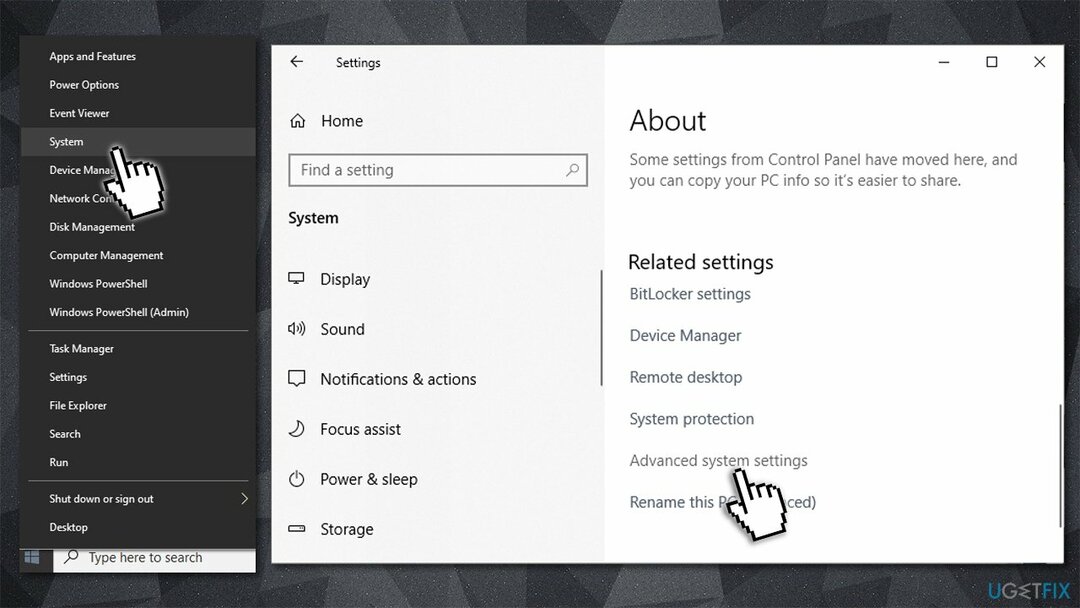
- Skirtuke Išsamiau spustelėkite Nustatymai pagal Paleidimas ir atkūrimas
- Atžymėkite Automatiškai paleisti iš naujo ir spustelėkite GERAI.
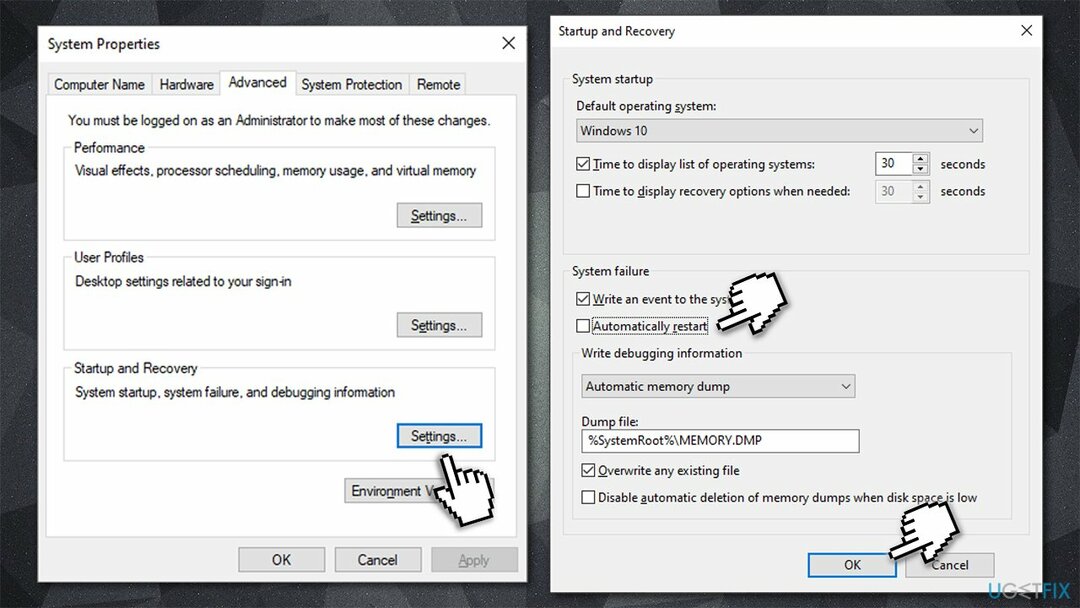
3 sprendimas. Atnaujinkite savo tvarkykles
Norėdami taisyti sugadintą sistemą, turite įsigyti licencijuotą versiją Reimage Reimage.
Nors kai kurios tvarkyklės yra įdiegtos kartu su „Windows“ naujinimais, tai netaikoma viskam. Daugelis žmonių teigė, kad „Intel“ ir vaizdo tvarkyklių atnaujinimas padėjo išspręsti problemą. Štai kaip tai galite padaryti naudodami įrenginių tvarkytuvę:
- Dešiniuoju pelės mygtuku spustelėkite Pradėti ir rinkti Įrenginių tvarkytuvė
- Išskleisti Ekrano adapteriai
- Dešiniuoju pelės mygtuku spustelėkite savo įrenginį ir pasirinkitet Atnaujinkite tvarkyklę
- Pasirinkti Automatiškai ieškoti tvarkyklių ir laukti
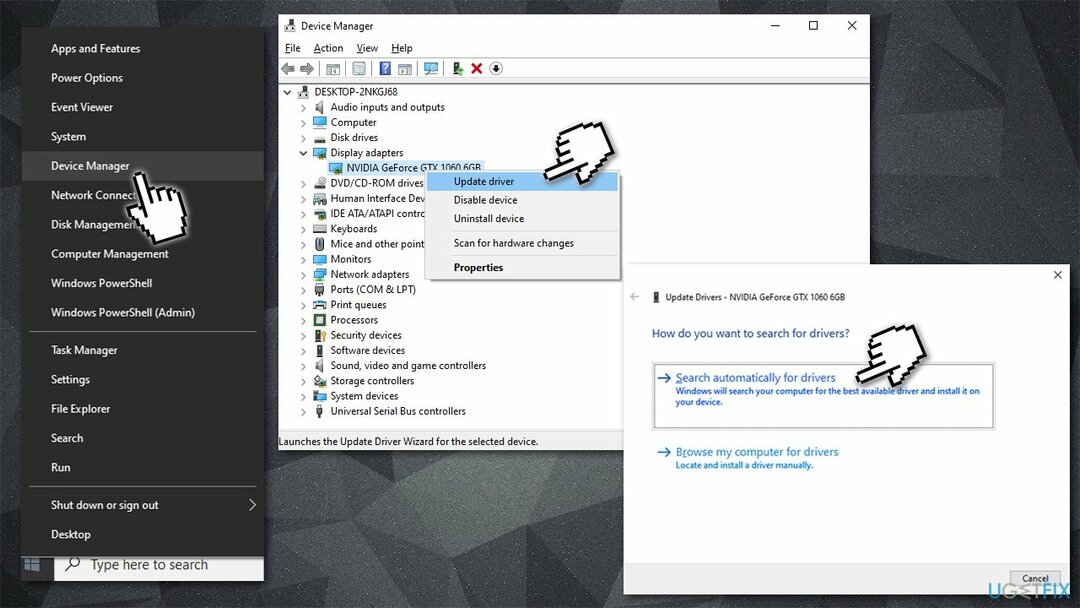
- Perkrauti jūsų kompiuteris baigtas.
Pastaba: taip pat atnaujinkite „Thunderbolt“ tvarkykles, jei naudojate šią aparatinę įrangą
Tačiau labai rekomenduojame atsisiųsti naujausias tvarkykles iš oficialios įrenginio gamintojo svetainės, pvz., Nvidia arba AMD. Arba galite naudoti automatinį tvarkyklės naujintuvą, pvz DriverFix kuris automatiškai atsisiųstų ir įdiegtų tinkamas tvarkykles visiems jūsų įrenginiams – greitai.
4 sprendimas. Patikrinkite atmintį naudodami „Windows Media“ diagnostikos įrankį
Norėdami taisyti sugadintą sistemą, turite įsigyti licencijuotą versiją Reimage Reimage.
Atminties pažeidimas yra vienas iš pagrindinių tam tikrų BSOD klaidų kaltininkų. Turėtumėte atlikti automatinį RAM patikrinimą[3] taip:
- Įrašykite Atmintis „Windows“ paieškoje ir paspauskite Įeikite
- Kai pasirodys naujas langas, pasirinkite Paleiskite iš naujo dabar ir patikrinkite, ar nėra problemų (rekomenduojama)
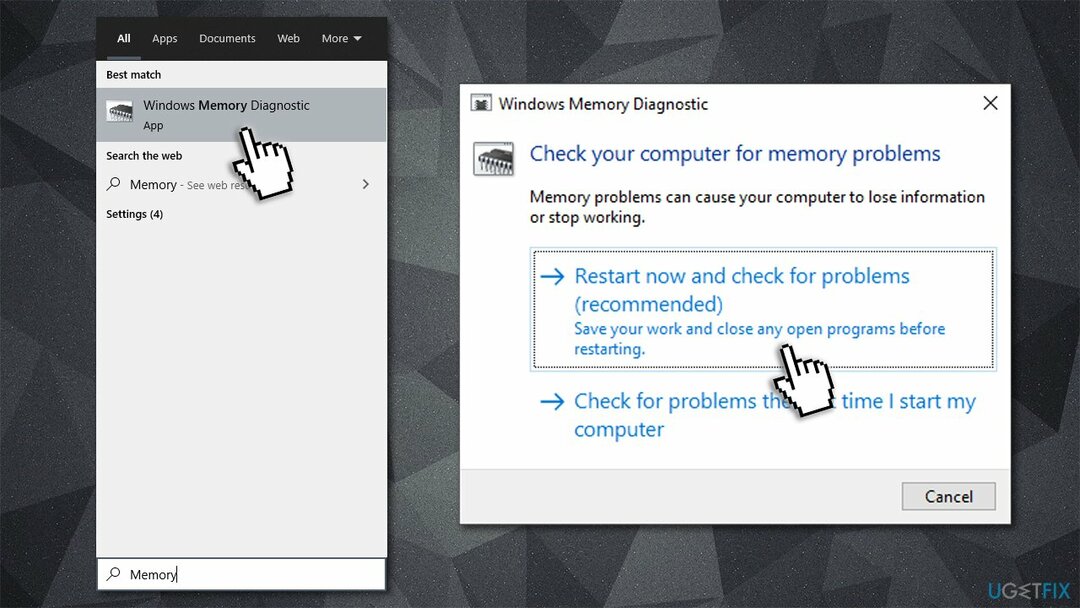
- Tai automatiškai paleis kompiuterį iš naujo ir atliks atminties patikrinimą.
5 sprendimas. Paleiskite sistemos failų tikrintuvą
Norėdami taisyti sugadintą sistemą, turite įsigyti licencijuotą versiją Reimage Reimage.
Patikrinkite, ar sistemos failuose nėra vientisumo pažeidimų, kaip nurodyta toliau.
- Įrašykite cmd „Windows“ paieškoje
- Dešiniuoju pelės mygtuku spustelėkite Komandinė eilutė ir pasirinkite paleisti kaip administratorių
- Naujame lange įveskite sfc /scannow ir pataikė Įeikite
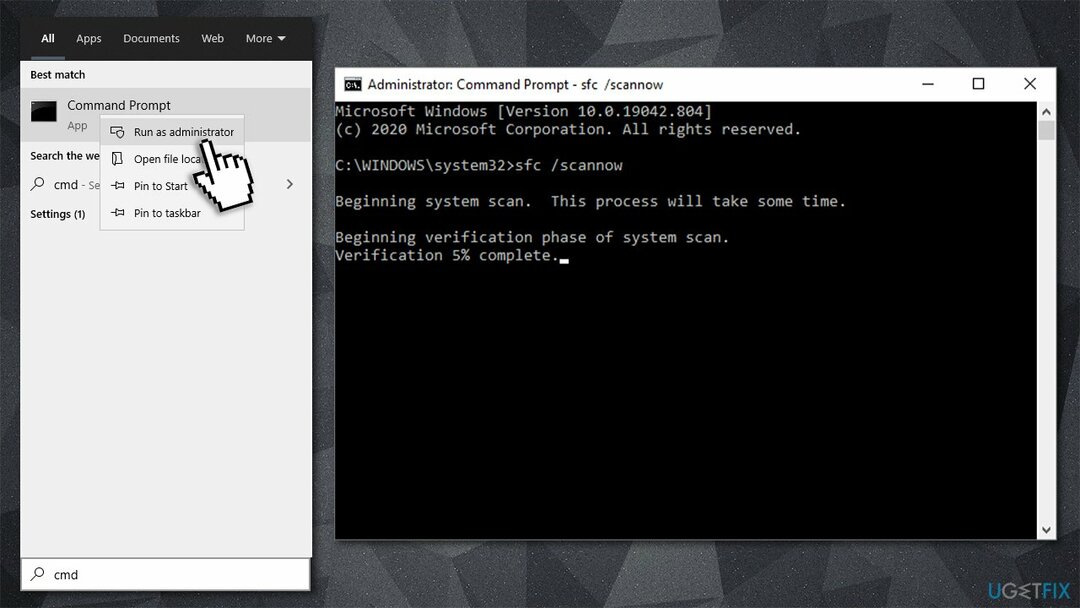
- Palaukite, kol „Windows“ baigs nuskaitymą ir praneš apie rezultatus
- Perkrauti savo kompiuterį.
Automatiškai ištaisykite klaidas
ugetfix.com komanda stengiasi padaryti viską, kad padėtų vartotojams rasti geriausius sprendimus, kaip pašalinti klaidas. Jei nenorite kovoti su rankinio taisymo būdais, naudokite automatinę programinę įrangą. Visi rekomenduojami produktai buvo išbandyti ir patvirtinti mūsų profesionalų. Įrankiai, kuriuos galite naudoti klaidą ištaisyti, išvardyti toliau:
Pasiūlyti
daryk tai dabar!
Atsisiųskite „Fix“.Laimė
Garantija
daryk tai dabar!
Atsisiųskite „Fix“.Laimė
Garantija
Jei nepavyko ištaisyti klaidos naudojant Reimage, kreipkitės pagalbos į mūsų palaikymo komandą. Praneškite mums visą informaciją, kurią, jūsų manymu, turėtume žinoti apie jūsų problemą.
Šiame patentuotame taisymo procese naudojama 25 milijonų komponentų duomenų bazė, kuri gali pakeisti bet kokį pažeistą ar trūkstamą failą vartotojo kompiuteryje.
Norėdami taisyti sugadintą sistemą, turite įsigyti licencijuotą versiją Reimage kenkėjiškų programų pašalinimo įrankis.

VPN yra labai svarbus, kai kalbama apie vartotojo privatumas. Interneto stebėjimo priemones, pvz., slapukus, gali naudoti ne tik socialinės žiniasklaidos platformos ir kitos svetainės, bet ir jūsų interneto paslaugų teikėjas bei vyriausybė. Net jei taikote pačius saugiausius nustatymus naudodami žiniatinklio naršyklę, vis tiek galite būti stebimi naudojant programas, kurios yra prijungtos prie interneto. Be to, į privatumą orientuotos naršyklės, tokios kaip Tor, nėra optimalus pasirinkimas dėl sumažėjusio ryšio greičio. Geriausias sprendimas jūsų galutiniam privatumui yra Privati interneto prieiga – būkite anonimiški ir saugūs internete.
Duomenų atkūrimo programinė įranga yra viena iš galimybių, galinčių jums padėti atkurti failus. Ištrynus failą, jis neišnyksta – jis lieka jūsų sistemoje tol, kol ant jo nebus įrašyti nauji duomenys. Data Recovery Pro yra atkūrimo programinė įranga, kuri ieško ištrintų failų darbo kopijų standžiajame diske. Naudodami įrankį galite išvengti vertingų dokumentų, mokyklos darbų, asmeninių nuotraukų ir kitų svarbių failų praradimo.